Pagrindinio kompiuterio pavadinimo keitimo „Oracle Linux 8“ metodai
Yra du metodai, kuriuos galite naudoti norėdami pakeisti „Oracle Linux 8“ sistemos pagrindinio kompiuterio pavadinimą:
- GUI (grafinės vartotojo sąsajos) metodas
- CLI (komandų eilutės sąsaja) metodas
Tolesniuose skyriuose parodoma, kaip pakeisti serverio pagrindinio kompiuterio pavadinimą naudojant kiekvieną iš šių metodų.
I metodas: GUI metodas
Norėdami pakeisti „Oracle Linux 8“ sistemos pagrindinio kompiuterio pavadinimą naudodami GUI metodą, atlikite šiuos penkis greitus veiksmus.
1 veiksmas: patikrinkite dabartinį pagrindinio kompiuterio pavadinimą
Prieš bandydami pakeisti „Oracle Linux 8“ sistemos pagrindinio kompiuterio pavadinimą, pirmiausia turėtumėte patikrinti esamą pagrindinio kompiuterio pavadinimą, kad pakeisdami pagrindinio kompiuterio pavadinimą galėtumėte lengvai patikrinti, ar pakeitimai įvyko. Norėdami patikrinti dabartinį „Oracle Linux 8“ sistemos pagrindinio kompiuterio pavadinimą, paleiskite terminalą, tada terminale vykdykite šią komandą:
$ hostnamectl
The hostnamectl komanda parodo jūsų sistemos pagrindinio kompiuterio pavadinimą, taip pat kai kurias kitas su sistema susijusias detales, pvz., informaciją apie jos architektūrą, branduolį, operacinę sistemą ir kt. Dabartinis mano „Oracle Linux 8“ sistemos pagrindinio kompiuterio vardas yra 10.0.2.15, kaip matote šiame paveikslėlyje:
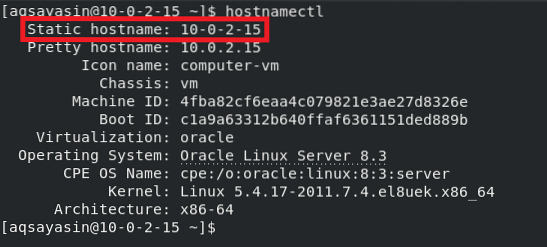
2 žingsnis: pasiekite sistemos nustatymus
Dabar pakeisime pagrindinio kompiuterio pavadinimą, kurį radome atlikdami ankstesnį veiksmą. Tam pirmiausia reikės pasiekti „Oracle Linux 8“ sistemos nustatymus. Tiesiog dešiniuoju pelės mygtuku spustelėkite bet kurią „Oracle Linux 8“ darbalaukio vietą ir pasirodžiusiame išskleidžiamajame meniu pasirinkite parinktį Nustatymai. Šis žingsnis yra paryškintas šiame paveikslėlyje:
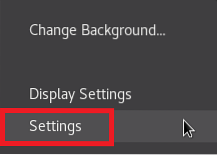
3 žingsnis: pasiekite išsamią sistemos informaciją
Išskleidžiamajame meniu spustelėjus parinktį Nustatymai, ekrane pasirodys „Oracle Linux 8“ sistemos nustatymų langas. Kairėje šio lango srityje naudodamiesi slinkties juosta slinkite žemyn ir raskite skirtuką Išsami informacija, kaip paryškinta žemiau esančiame paveikslėlyje. Šis skirtukas atitinka „Oracle Linux 8“ sistemos informaciją; tiesiog spustelėkite šį skirtuką, kad pasiektumėte sistemos informaciją.
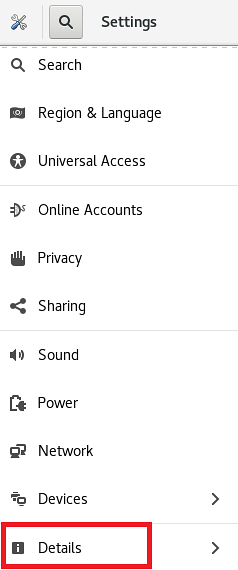
4 žingsnis: Pakeiskite pagrindinio kompiuterio pavadinimą
„Oracle Linux 8“ sistemos nustatymų lange spustelėję skirtuką Išsami informacija, galėsite pamatyti visą pagrindinę su sistema susijusią informaciją, pvz., Atmintį, procesorių, OS tipą ir kt. Čia taip pat pamatysite lauką, atitinkantį įrenginio pavadinimą, kaip paryškinta kitame paveikslėlyje. Iš tikrųjų „Device Name“ yra jūsų „Oracle Linux 8“ sistemos pagrindinio kompiuterio vardas.
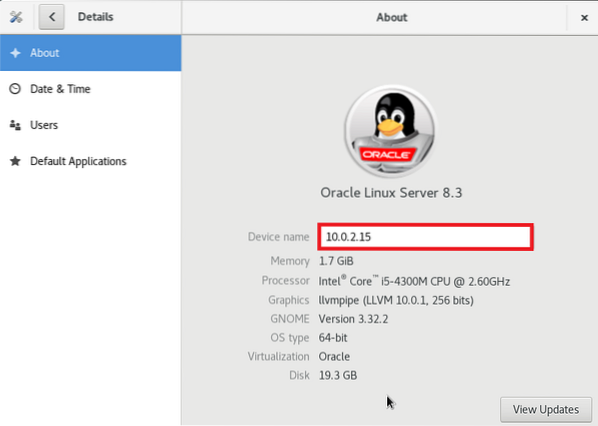
Teksto lauke, atitinkančiame žymę „Device Name“, įveskite bet kurį pasirinktą pagrindinio kompiuterio pavadinimą. Mes nusprendėme pakeisti įrenginio pavadinimą arba pagrindinio kompiuterio pavadinimą nuo 10.0.2.15 Aqsa Yasin, kaip parodyta žemiau esančiame paveikslėlyje. Atlikę šiuos pakeitimus, uždarykite „Oracle Linux 8“ sistemos nustatymų langą ir pagrindinio kompiuterio pavadinimo pakeitimas turėtų būti baigtas.
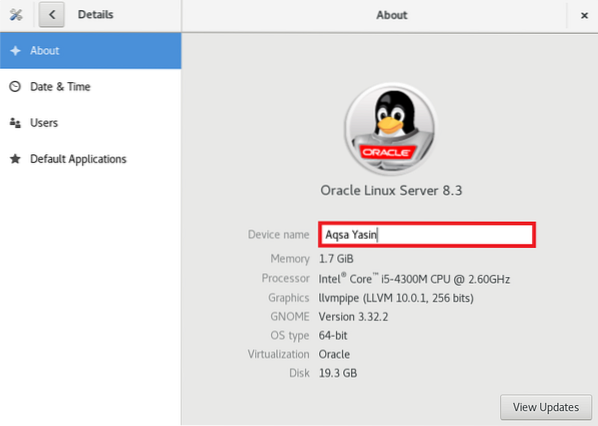
5 veiksmas: patikrinkite, ar pasikeitė pagrindinio kompiuterio vardas
Iki šiol „Oracle Linux 8“ sistemos pagrindinio kompiuterio vardas turėjo būti sėkmingai pakeistas. Tačiau visada, kai bandote pakeisti sistemos nustatymus, visada rekomenduojama patikrinti, ar įvyko norimi pakeitimai. Norėdami patikrinti, ar jūsų „Oracle Linux 8“ sistemos pagrindinio kompiuterio vardas pakeistas, dar kartą vykdykite šią komandą:
$ hostnamectl
Kaip matote paryškintoje šios komandos išvesties dalyje, mums pavyko pakeisti „Oracle Linux 8“ sistemos pagrindinio kompiuterio pavadinimą iš 10.0.2.15 Aqsa Yasin. Galite pasirinkti bet kurį kitą pasirinktą prieglobos serverio pavadinimą.
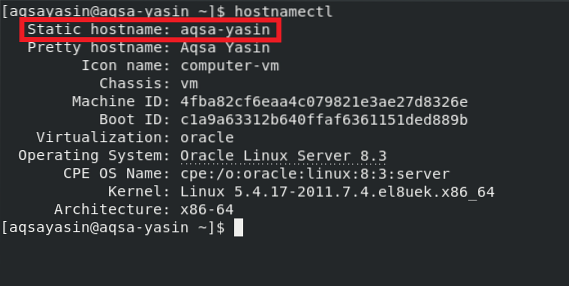
II metodas: komandinės eilutės metodas
Norėdami pakeisti „Oracle Linux 8“ sistemos pagrindinio kompiuterio pavadinimą naudodami terminalą, atlikite šiuos du paprastus veiksmus.
1 veiksmas: pakeiskite pagrindinio kompiuterio pavadinimą
Prieš atlikdami šį veiksmą, galite pasirinkti patikrinti savo dabartinį pagrindinio kompiuterio pavadinimą, kaip tai darėme atlikdami 1 metodą naudodami hostnamectl komandą. Patikrinę dabartinį kompiuterio pavadinimą, galite pakeisti pagrindinio kompiuterio pavadinimą, vykdydami šią komandą savo „Oracle Linux 8“ terminale:
$ hostnamectl set-hostname NewHostnameČia pakeiskite „NewHostname“ tuo pavadinimu, kuriuo norite būti nauju. Mes pakeitėme pagrindinio kompiuterio pavadinimą į Aqsa, kaip parodyta paveikslėlyje žemiau:

Jei ši komanda vykdoma be klaidų, terminale ji nerodys jokių pranešimų, kaip parodyta šiame paveikslėlyje:

2 veiksmas: patikrinkite, ar pasikeitė pagrindinio kompiuterio vardas
Per savo terminalą pakeisdami „Oracle Linux 8“ sistemos pagrindinio kompiuterio pavadinimą, dabar galite lengvai jį patikrinti vykdydami šią komandą:
$ hostnamectl
Kaip paryškinta šiame paveikslėlyje, mūsų statinis pagrindinio kompiuterio vardas dabar yra „Aqsa“, todėl buvo patikrinta, ar sėkmingai pavyko pakeisti „Oracle Linux 8“ sistemos pagrindinio kompiuterio pavadinimą.
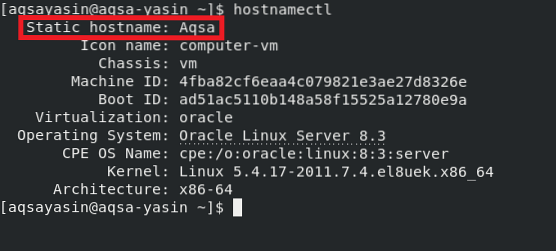
Išvada
Šiame straipsnyje mes pristatėme jums GUI ir CLI pagrįstą metodą, kaip pakeisti „Oracle Linux 8“ sistemos pagrindinio kompiuterio pavadinimą. Galite pasirinkti, kuris būdas jums patogiausias. Laikydamiesi bet kurio iš šių metodų, galite pakeisti „Oracle Linux 8“ sistemos pagrindinio kompiuterio pavadinimą tiek kartų, kiek norėtumėte. Jei pavadindami savo prietaisą suklydote, galite tai ištaisyti iškart, kai tai suprasite, laikydamiesi šiame straipsnyje pateiktų metodų.
 Phenquestions
Phenquestions


